Recensione HP Omen Transcend 14: quasi perfetto!

Cerchi un nuovo laptop da gioco portatile? Dai un

Sono finiti i giorni in cui dovevi armeggiare con i cavi per stampare documenti e file dal tuo telefono, PC o Mac. I principali produttori di stampanti come HP, Canon e Brother offrono un'ampia gamma di opzioni wireless per stampare documenti in movimento. HP offre un ricco portafoglio di stampanti wireless entry-level, di fascia media e di fascia alta per uso domestico e in ufficio. Che tu disponga di una stampante Deskjet, Laster Jet o Smart Tank, collega qualsiasi stampante HP al Wi-Fi seguendo i passaggi seguenti.

Sebbene le stampanti wireless offrano la comodità necessaria, la prima configurazione non è semplice. Molti acquirenti hanno riscontrato difficoltà nella configurazione della propria stampante HP wireless per la prima volta. È inoltre necessario configurare nuovamente la stampante wireless quando si modifica il nome o la password della rete Wi-Fi per qualsiasi motivo.
Sebbene il processo di configurazione sia lungo, è uno dei modi efficaci per connettere una stampante HP al Wi-Fi. Non è nemmeno necessaria un'app HP Smart separata sul desktop, sul Mac o sul telefono. Ecco cosa devi fare.
Passaggio 1: collega la stampante HP wireless a una fonte di alimentazione e premi il pulsante di accensione sulla stampante.
Passaggio 2: trova e premi il pulsante "i" sulla stampante per stampare la pagina delle informazioni. Stampa il rapporto informativo con tutti i dettagli rilevanti come PIN della stampante, nome Wi-Fi Direct, password Wi-Fi Direct, descrizioni delle icone e altro.
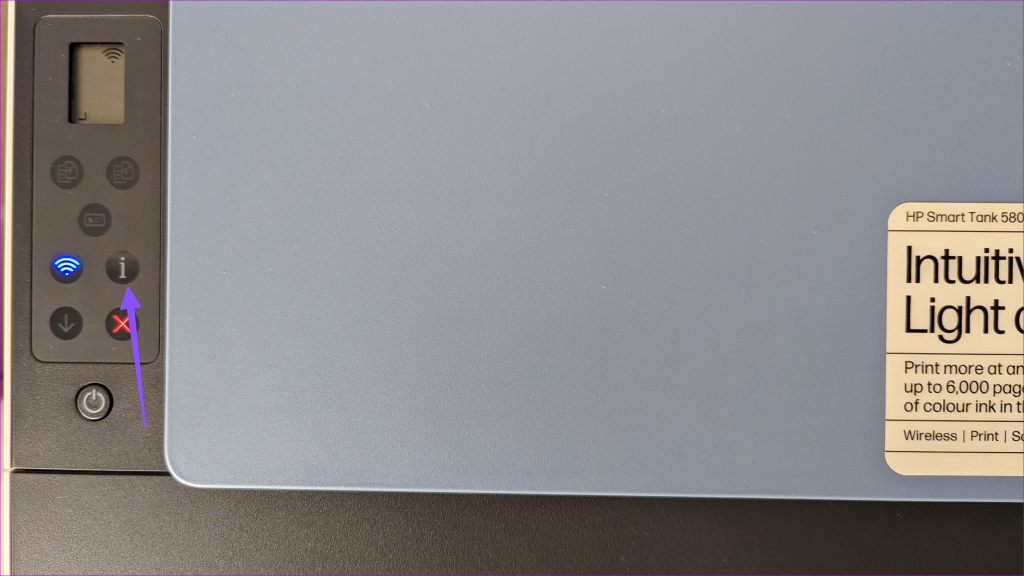
Passaggio 3: apri le Impostazioni sul tuo telefono (abbiamo utilizzato un telefono Android come esempio).
Passaggio 4: aprire Rete e Internet. Tocca Internet.
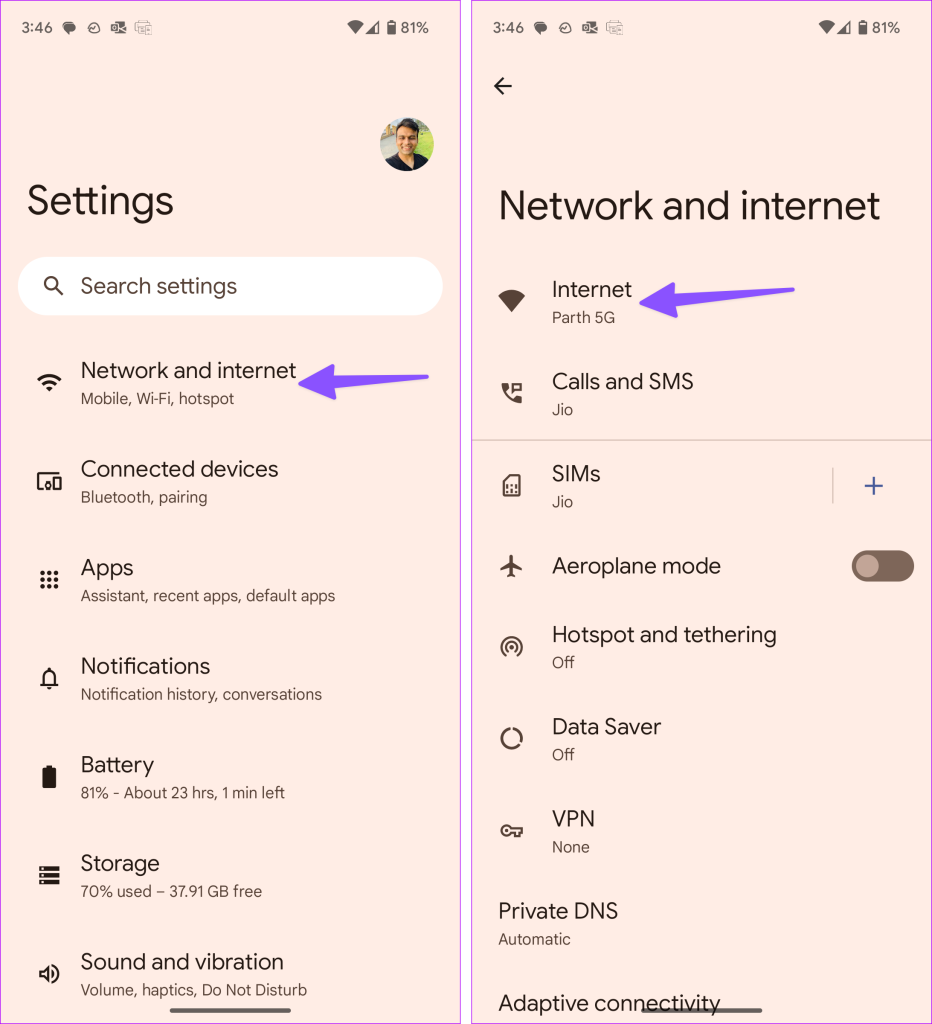
Passaggio 5: disabilita i dati mobili e il Wi-Fi e connettiti al Wi-Fi della stampante dallo stesso menu.
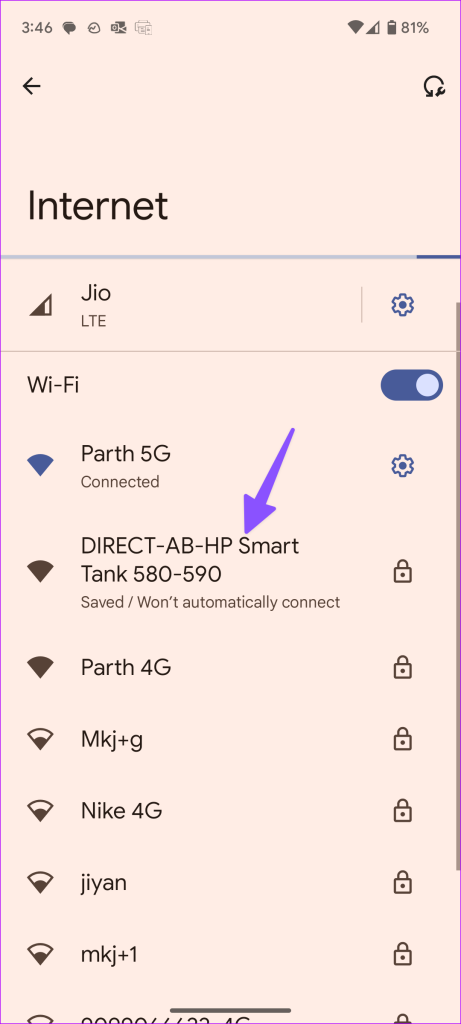
Passaggio 6: se il Wi-Fi della stampante richiede una password, utilizzare la chiave di sicurezza dalla pagina del rapporto delle informazioni.
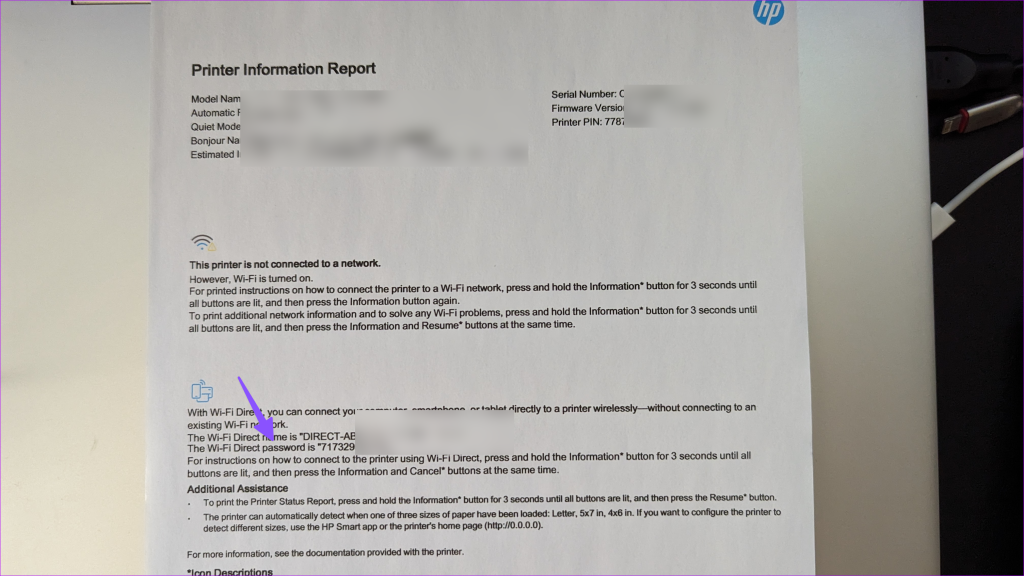
Passaggio 7: dopo esserti connesso al Wi-Fi della tua stampante HP, apri il browser Chrome, visita 192.168.223.1 e premi Invio. Tieni presente che l'indirizzo IP può variare in base alle impostazioni IP del router.
Passaggio 8: apre la pagina di configurazione della stampante sul web. Espandi Rete. Tocca l'icona + accanto ad essa.
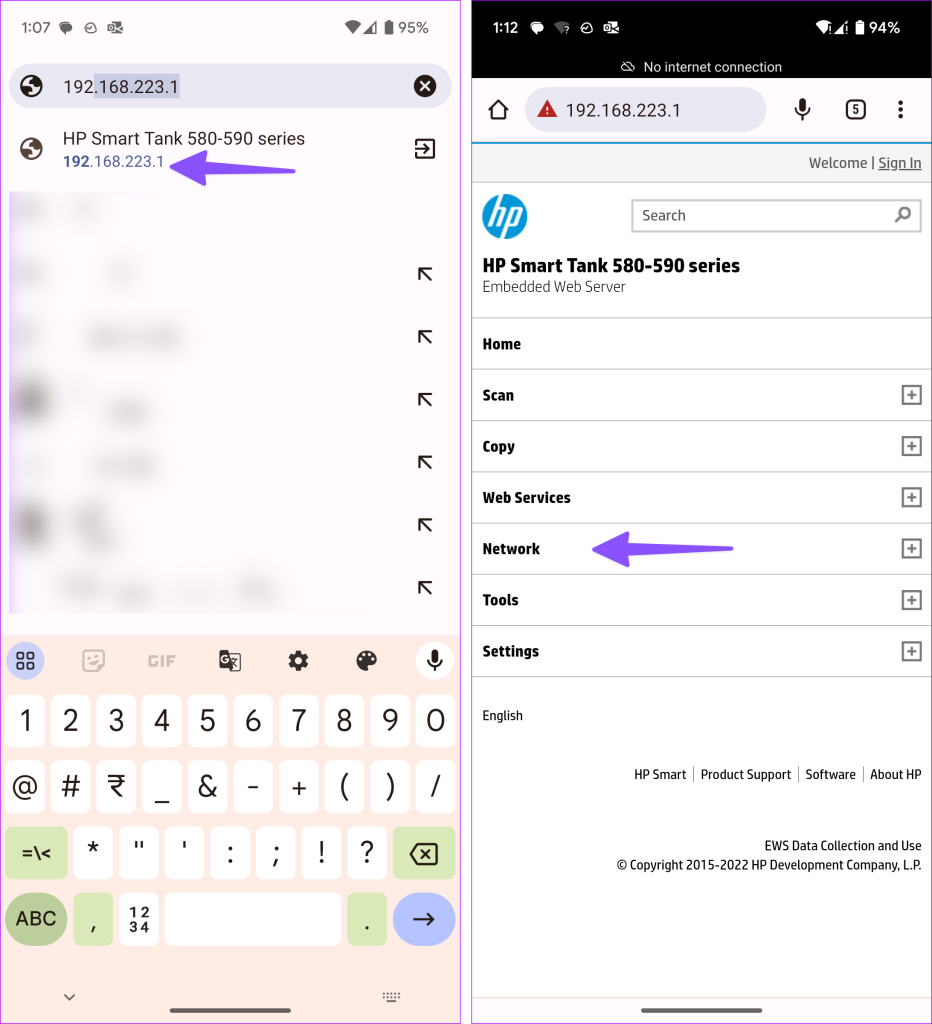
Passaggio 9: espandere Wireless (802.11) e selezionare Configurazione guidata wireless.
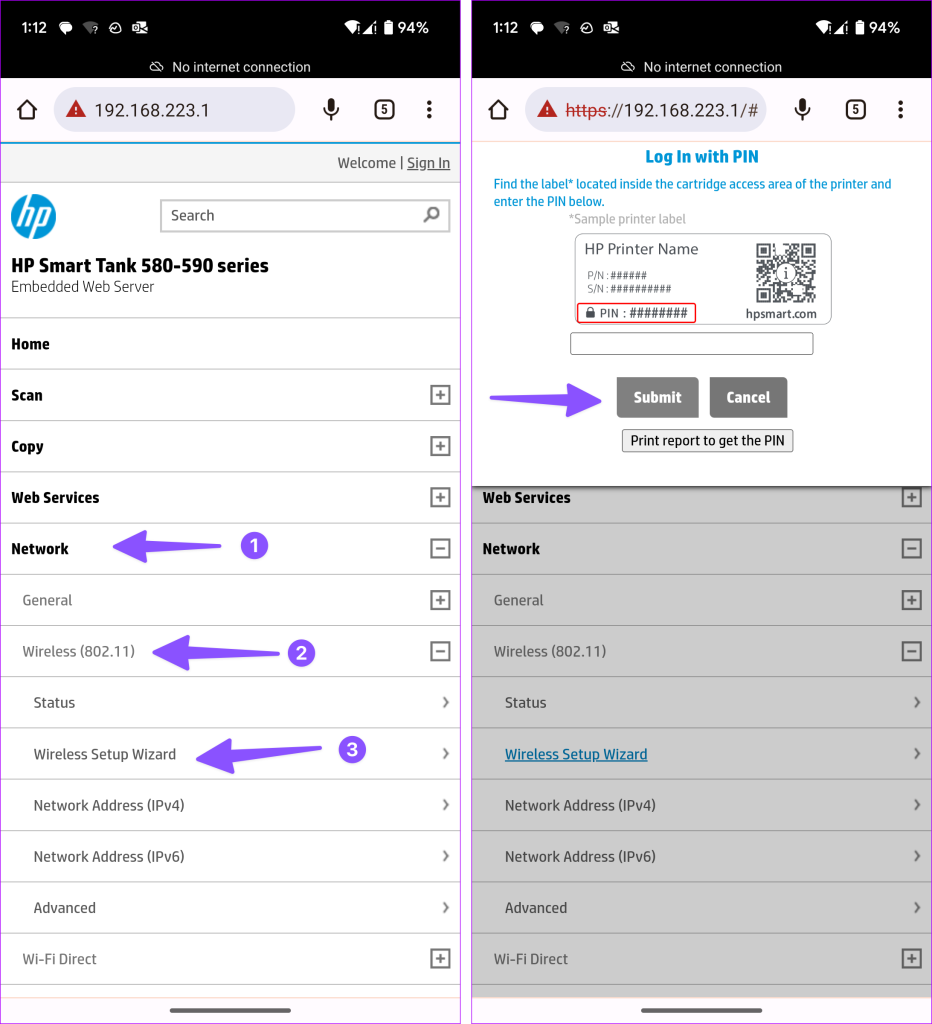
Passaggio 10: richiede il PIN della stampante HP. Utilizza la pagina "Rapporto informazioni stampante" per trovare il PIN della tua stampante. Sarà nell'angolo in alto a destra. È possibile trovare lo stesso all'interno dell'area di accesso alle cartucce della stampante. Inserisci il PIN e premi Invia.
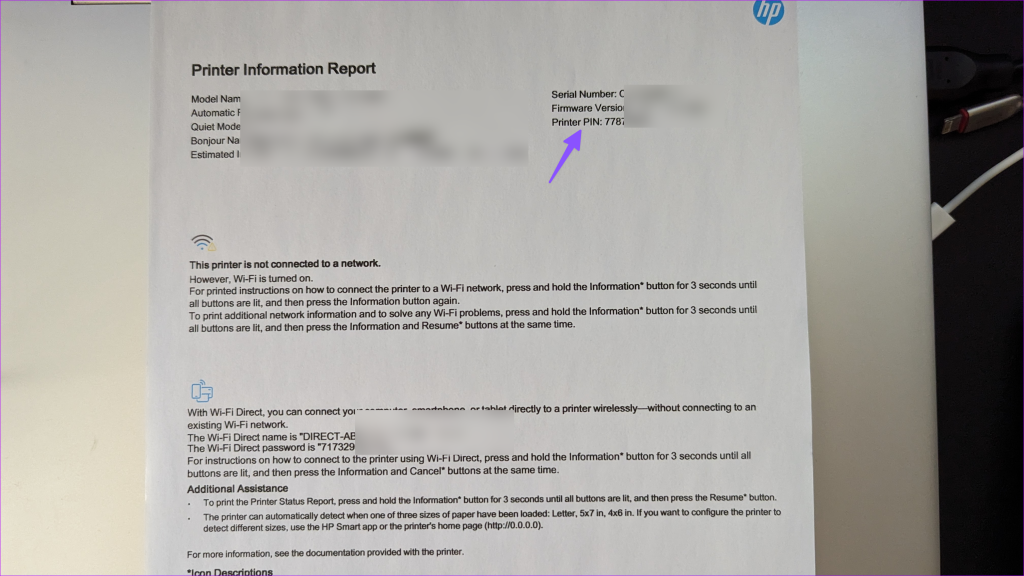
Passaggio 11: avvia la procedura guidata di configurazione wireless e seleziona la tua rete Wi-Fi dall'elenco. Tocca Avanti.
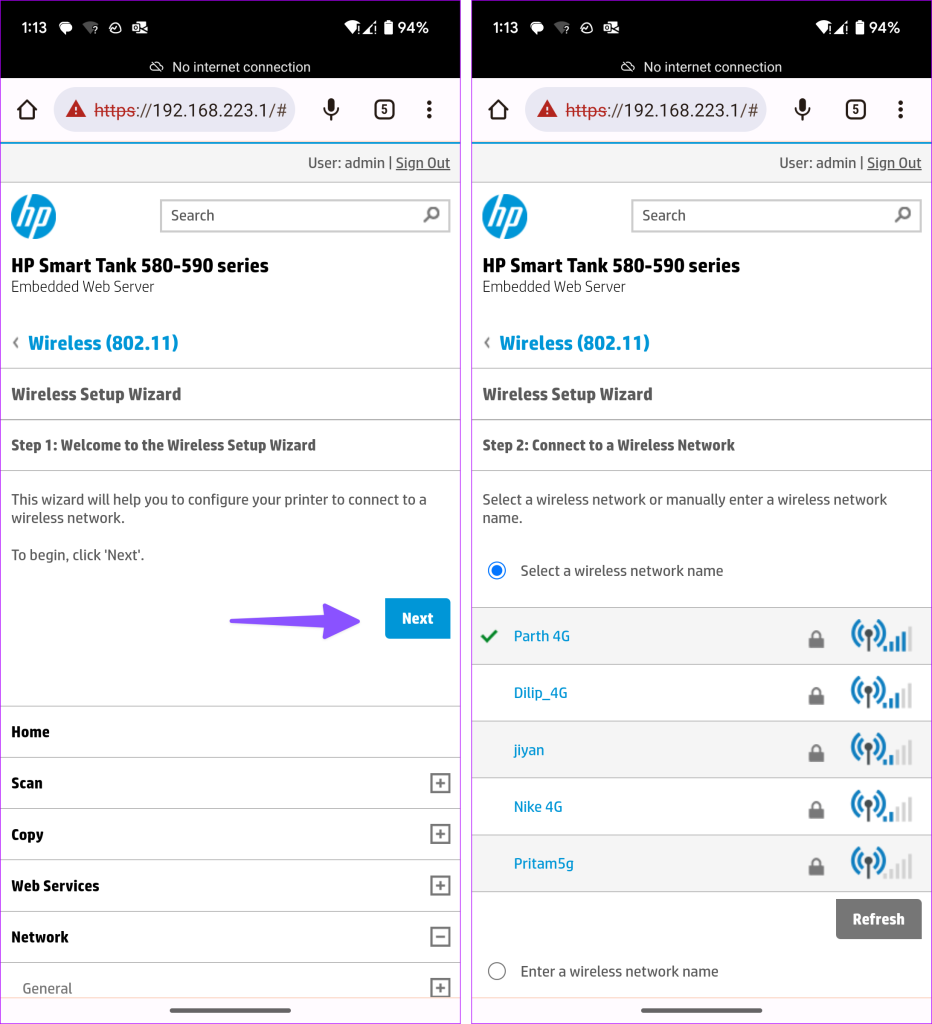
Passaggio 12: inserisci la password Wi-Fi e tocca Avanti per completare la configurazione.
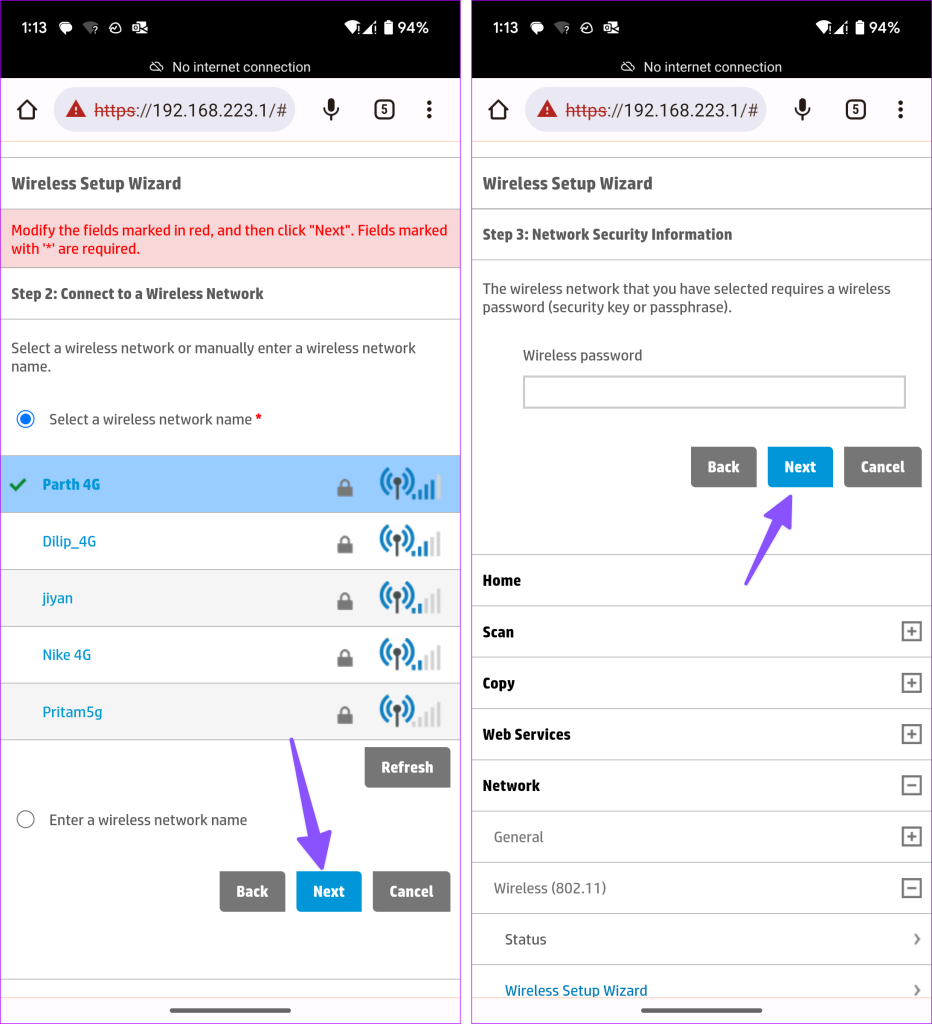
Noterai una luce Wi-Fi blu stabile sulla tua stampante HP. Ora puoi stampare in modalità wireless dal tuo telefono o tablet Android . Utilizza la nostra guida dedicata per stampare direttamente da iPhone e iPad .
È possibile utilizzare l'app HP Smart per configurare la stampante wireless. Ecco cosa devi fare.
Passaggio 1: mantieni la stampante, il telefono o il laptop più vicino al router Wi-Fi.
Passaggio 2: collega il telefono o il laptop a una rete Wi-Fi. Se utilizzi una connessione Ethernet con il tuo computer, disabilitala. Abilita il Bluetooth in modo che l'app HP Smart possa rilevare la stampante nelle vicinanze.
Passaggio 3: se utilizzi l'app HP Smart su iPhone o Android, abilita le autorizzazioni di posizione.
Passaggio 4: avviare l'app HP Smart. Quando la apri per la prima volta, l'app inizia automaticamente a rilevare la tua stampante. Se non è la prima volta, tocca "Aggiungi la tua prima stampante" in alto.
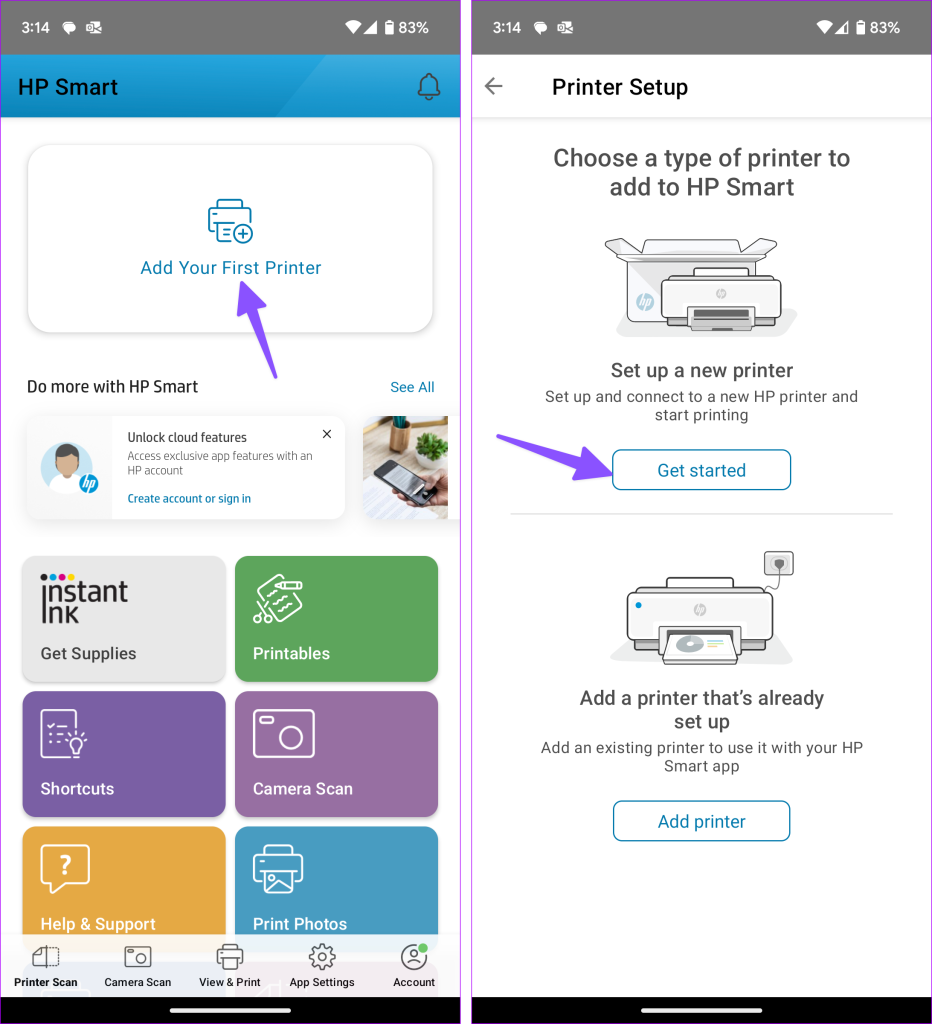
Passaggio 5: tocca Inizia, seleziona Wi-Fi e abilita le autorizzazioni richieste.
Passaggio 6: trova la tua stampante HP dall'elenco.
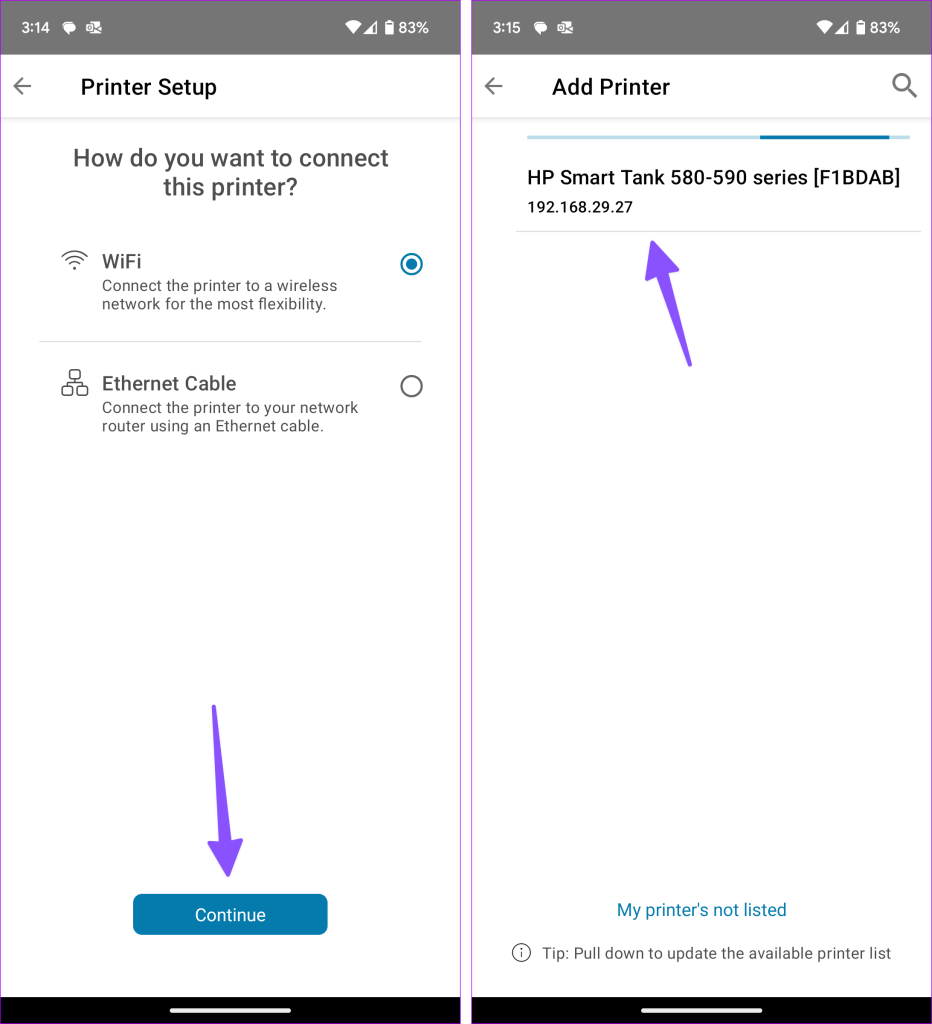
Passaggio 7: ripristinare la modalità di configurazione Wi-Fi sulla stampante. I passaggi variano in base al modello della stampante.
Puoi leggere la documentazione ufficiale di HP per saperne di più.
Passaggio 8: chiudere e riaprire l'app HP Smart dopo due ore e aggiungere nuovamente la stampante.
Seguire la procedura di configurazione visualizzata sullo schermo per completare la configurazione della stampante.
Se si dispone di una stampante HP wireless con touchscreen, procedere come segue per completare la configurazione.
Passaggio 1: accendi la stampante HP.
Passaggio 2: vai su Configurazione, scegli il menu Impostazioni rete o wireless e seleziona Configurazione guidata wireless.
Passaggio 3: seleziona il nome Wi-Fi e inserisci la password.
Ciò consentirà alla tua stampante HP di essere operativa rapidamente. Puoi consultare le nostre guide dedicate per verificare che la tua stampante HP non funzioni su Windows o Mac per risolvere il problema. Tieni presente che la maggior parte delle stampanti HP wireless supporta solo la banda di frequenza da 2,4 GHz. La banda di frequenza Wi-Fi da 5 GHz del router non verrà visualizzata durante la configurazione.
Cerchi un nuovo laptop da gioco portatile? Dai un
Scopri i limiti delle videochiamate su WhatsApp, Skype, Facebook Messenger, Zoom e altre app. Scegli l
Se il tuo Chromebook non riconosce i tuoi dispositivi USB, segui questi passaggi per risolvere il problema. Controlla il formato, l
Scopri come cambiare la lingua su Spotify per Android e desktop in modo semplice e veloce.
Gestisci i post suggeriti su Facebook per una migliore esperienza. Scopri come nascondere o posticipare i post "Consigliati per te".
Scopri come rendere trasparente lo sfondo in Paint e Paint 3D con i nostri metodi semplici e pratici. Ottimizza le tue immagini con facilità.
Se hai molti duplicati in Google Foto, scopri i modi più efficaci per eliminarli e ottimizzare il tuo spazio.
Continua a leggere per sapere come svegliare qualcuno al telefono su Android e iOS, indipendentemente dalla modalità in cui è attivo il dispositivo.
Scopri come risolvere il problema dello schermo nero di Amazon Fire TV Stick seguendo i passaggi di risoluzione dei problemi nella guida.
Scopri cosa fare se il tuo Galaxy S22 non si accende. Trova soluzioni efficaci e consigli utili per risolvere il problema.







